多层组合装饰(界面装饰-战斗界面)
相关插件
相关插件:
◆Drill_BattleBackground 战斗 - 多层战斗背景
◆Drill_BattleParticle 战斗 - 多层战斗粒子
◆Drill_BattleCircle 战斗 - 多层战斗魔法圈
◆Drill_BattleGif 战斗 - 多层战斗GIF
◆Drill_BattleTiledGif 战斗 - 多层战斗平铺GIF
◆Drill_BattleVideo 战斗 - 多层战斗视频
功能扩展插件:
◆Drill_BattleCamera 战斗 - 活动战斗镜头
上述插件可以配置多层贴图,并装饰一个具体的战斗界面。
以战斗界面的一个装饰为例,如下图,两个旋转的为战斗魔法圈,小爱丽丝后面左边的变化菱形为战斗GIF。其他的都是战斗背景。战斗界面中组合最多的都是战斗背景,通过控制不同的位移比形成空间感效果。 |
战斗界面设计
配置方法
1)插件参数配置
战斗的装饰插件,打开参数配置即可配置。
背景只能配置样式,在使用时,需要通过插件指令建立背景,并关联样式。
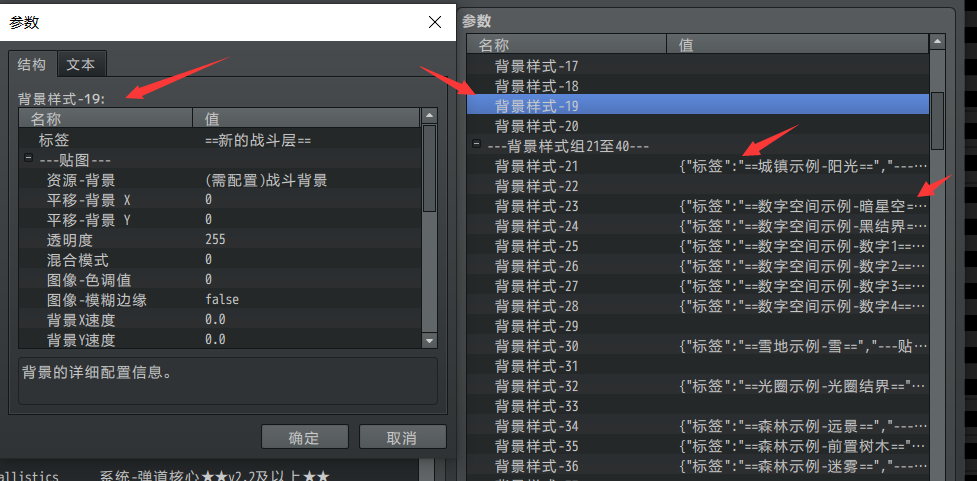

事件指令的战斗背景配置,和战斗背景可以放一起。
但是事件指令的战斗背景,固定放在最下面。(图片层级比0还低)
背景样式1、2、3之间相互独立,只在图片层级相同时,才会影响装饰的先后顺序,
你可以直接通过插件指令修改 战斗层级 。
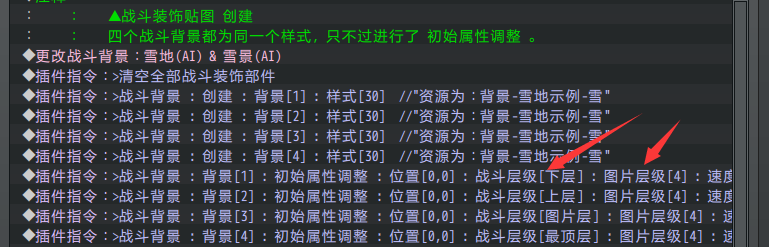
2)插件指令调整
由于战斗界面要配置样式,还要配置插件指令。
你可以只在样式中配置 图片资源,然后其他的配置,在插件指令中配置。
这样可以方便随时调整多个参数:

如下图,碎片默认不配置速度,速度在插件指令中初始化:
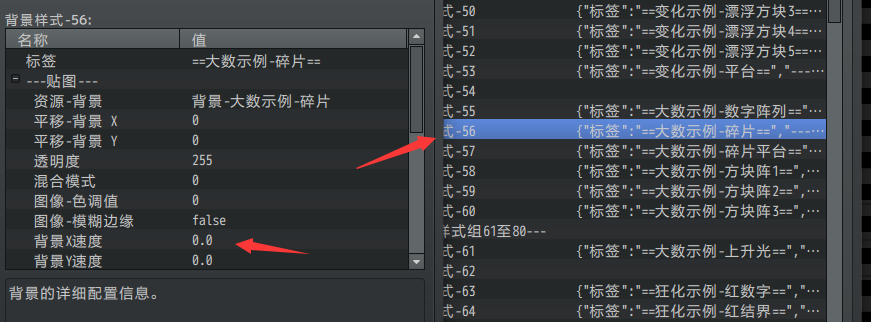
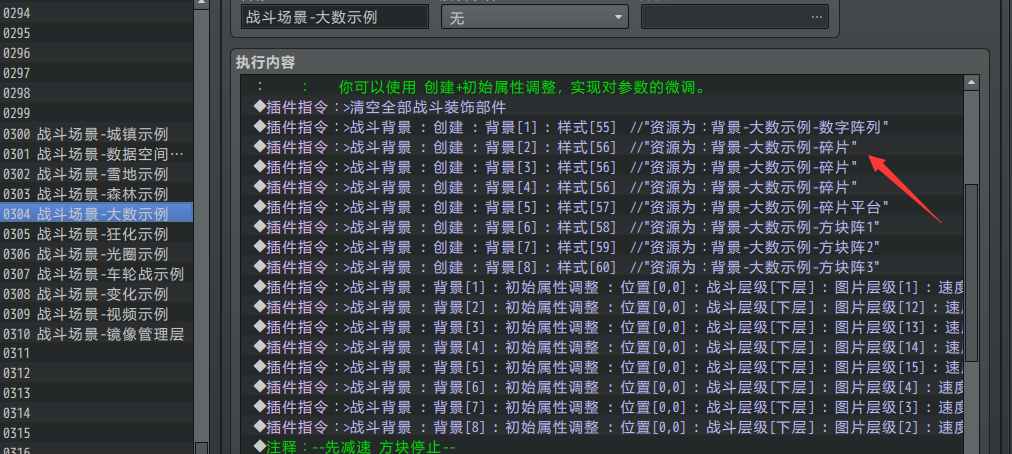
| 性能方面,战斗背景设置二三十层都没问题,都不会比单个视频动画背景卡。所以,能做成战斗背景和魔法圈的部分,尽量不要做成视频来作为背景。 |
3)公共事件规范
由于战斗界面需要使用大量插件指令,并且只作用于一种情况的战斗界面。
因此,将这些战斗界面配置,统一放在公共事件中,便于随时调用管理。
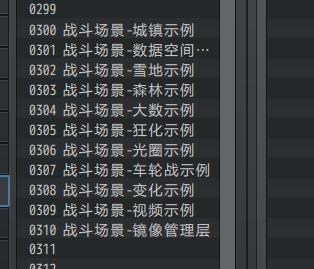
战斗场景装饰 与 敌群 是分离的两个部分。
因此,你可以在进入敌群战斗前,使用相同的战斗界面装饰。
如下图,示例中很多不同的 敌群 示例(战斗处理),
都使用相同的 战斗场景-数据空间 的装饰。
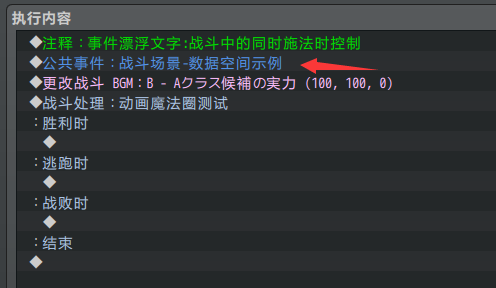
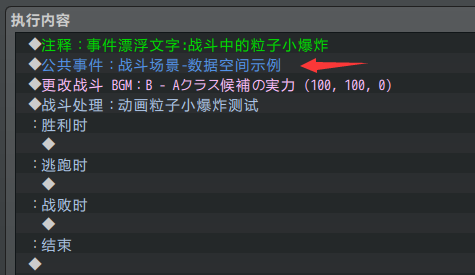
4)提前创建 与 立即创建
提前创建: 指在地图界面中,提前执行战斗场景的布置。
提前创建时,也可以修改战斗BGM。
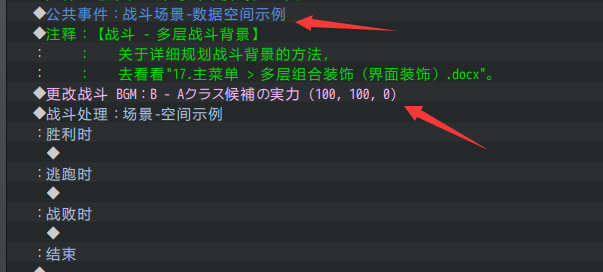
立即创建: 指在战斗界面中,对战斗场景进行布置。
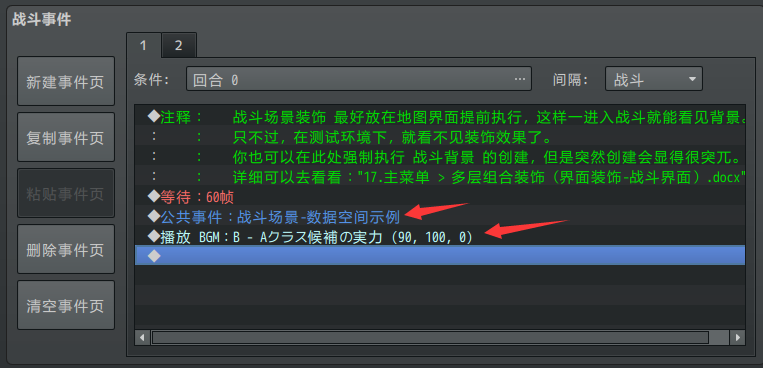
常规的战斗界面都应该提前创建,因为在战斗时立即切换背景会看到突兀的图片变换。
详细说明可以去看看示例中 战斗管理层 的 场景装饰简介 。

战斗层级
1)层级介绍
战斗界面分为四层,下层、上层、图片层、最顶层。
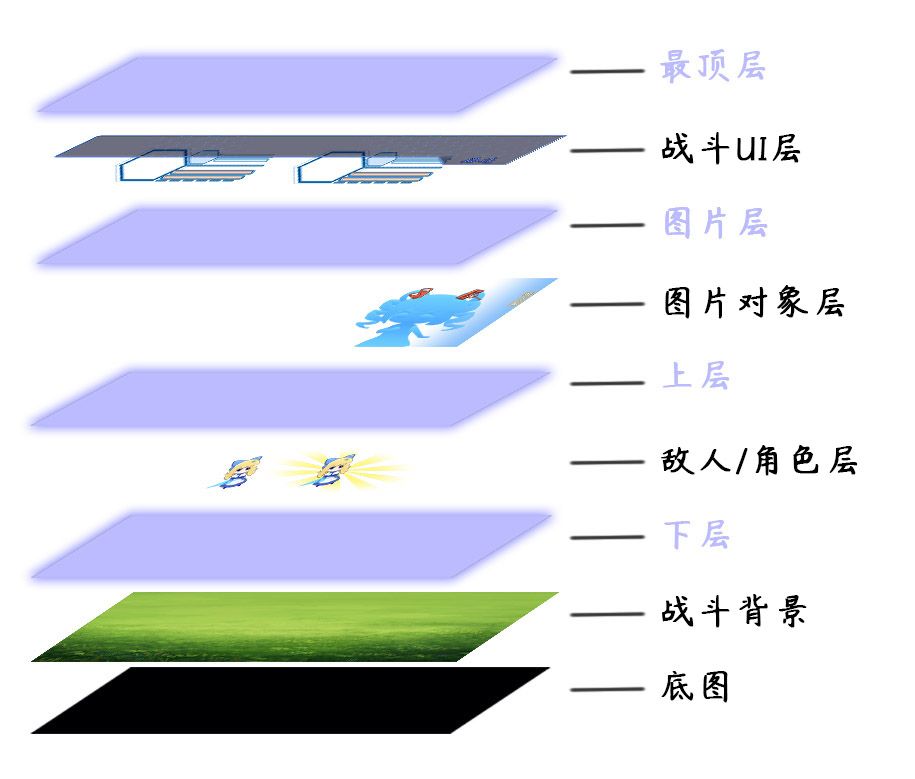
由于游戏自身底层设置的关系,对话框、图片、敌人、背景都是不可分割的大层次,并且,对话框一定在图片上面。因此如果你想让图片被放在对话框上面,只能通过插件图片-层级与堆叠级来实现。
部分插件的图片可能会直接被固定在界面的某个层中,比如视频背景,是固定在下层,并且图片层级为0。
(图片层级也称”堆叠级”,可以去看”0.基本定义 > 界面.docx”的层级与堆叠级章节)
如果你不想要战斗背景,可以直接在下层设置完全不透明的背景,挡住就可以了。
游戏中还存在一个特殊的层级:天窗层。此层级比最顶层还高,在该层级中能够使用 动态屏幕快照 。详细可以去了解下文档:“1.系统 > 大家族-屏幕快照.docx” |
2)底图说明
底图是战斗层级的底层功能,用于显示 地图界面 的模糊图像。
(清空所有战斗装饰时,能看见底图)
这个图像的作用是让你感觉自己像在地图界面。
然而,战斗界面的敌人图像明显大的多,所以这里的底图反而很突兀,所以默认涂黑。
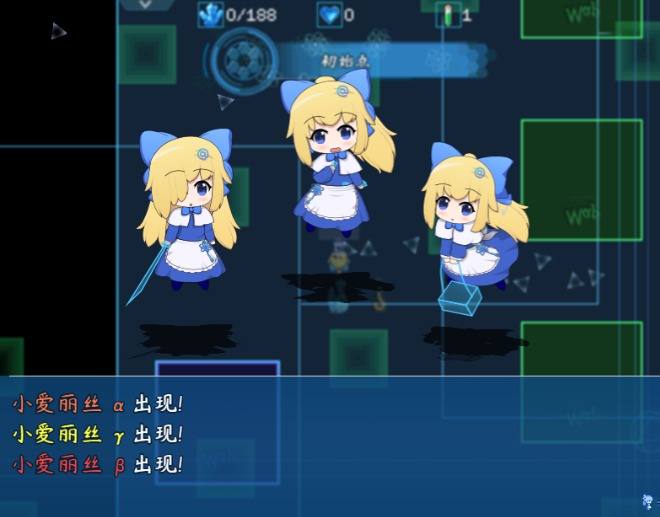
如果你不想看到底图,你可以把它涂黑,通过插件修改:
◆Drill_BattleBackground 战斗 - 多层战斗背景
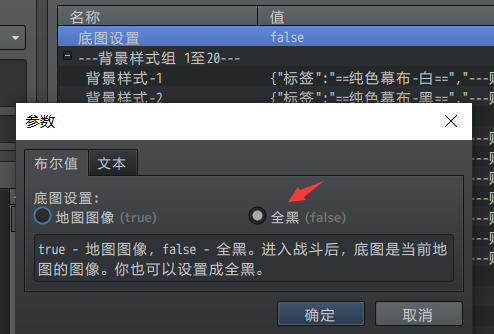
位移比设计
位移比: 是指 战斗活动镜头 移动时,战斗各个装饰贴图 跟随镜头一起移动的距离比。 通过位移比可以实现不同图层之间的距离感。
| 根据近大远小的关系,物体离你越远,物体越小,并且你移动画面时,也一直紧跟着你的镜头。位移比越接近1,物体越远。 |
比如 战斗场景-数据空间示例 中,
如果你的镜头上移,会发现背景数字会 向下/向上 展开小范围幅度。
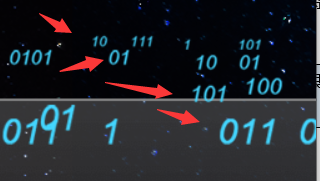
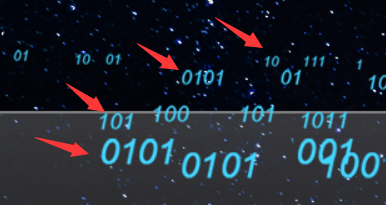
| 由于战斗界面的镜头移动幅度明显小的多(镜头架矩形 减去 镜头矩形 的活动范围),所以在位移比为0.9、0.8之间时,几乎看不出层次效果。所以一般都刻意加大位移比的变化,比如0.25,0.5,0.75这种跨度,不同背景之间有一定距离的位移,就能产生层次感了。 |
如果要设计位移比,可以设置初始属性调整,将所有参数铺开,再依次修改位移比。

位移比分为X方向和Y方向,写一样的值即可。
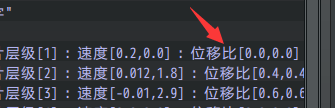
粒子与背景设计
有时候背景也可以作为粒子来使用,因为战斗场景有可能会飘大量粒子,但是粒子数量太多会加大战斗界面的消耗。
◆Drill_BattleBackground 战斗 - 多层战斗背景
◆Drill_BattleParticle 战斗 - 多层战斗粒子
远处的粒子可以使用背景来画,近处的用粒子来实现。

延迟指令设计
| 战斗装饰插件的指令较多且使用频繁,建议使用小工具:插件信息查看器。在开启游戏编辑器时,可以并行使用读取器复制指令。 |
简单的延迟指令可以看看公共事件 战斗场景-城镇示例 和 战斗场景-雪地示例 。
复杂一点的可以看公共事件 战斗场景-变化示例 。
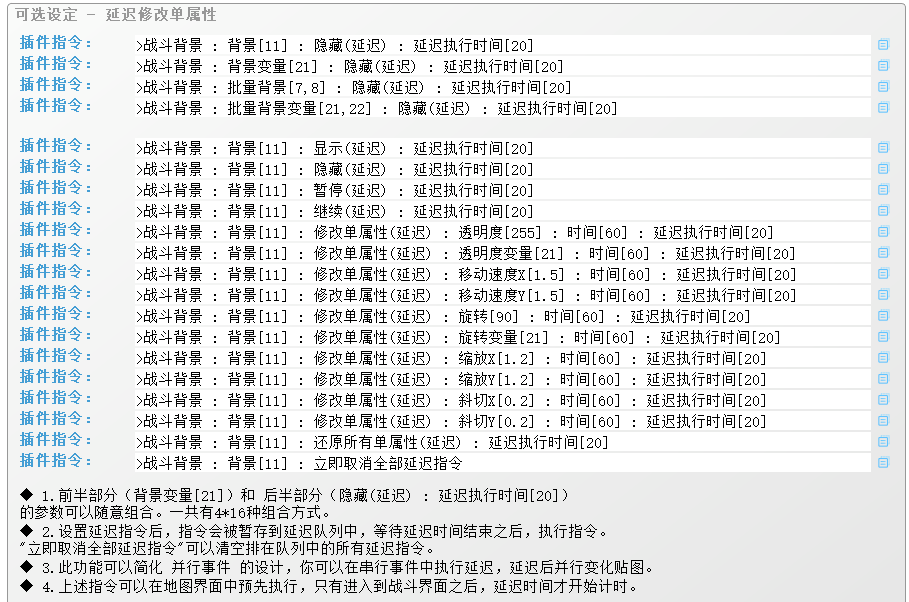
总之,战斗开始前提前创建背景、魔法圈、GIF等。
一开始不出现的装饰贴图,设置透明度为0即可,延迟在特定的时间,再显现。

示例中提供了一些纯色的幕布,使用 纯色幕布+混合模式2 可以制作出简单滤镜的效果,通过延迟指令,可以让这些幕布在战斗音乐的特定位置变色。

扩展效果
截取空白战斗界面
需要用到下面的插件:
◆Drill_PictureSnapShot 图片 - 临时屏幕快照
示例中可以看看下面这个敌群设置:
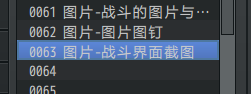
你可以把小爱丽丝敌人放在屏幕左上角藏起来。
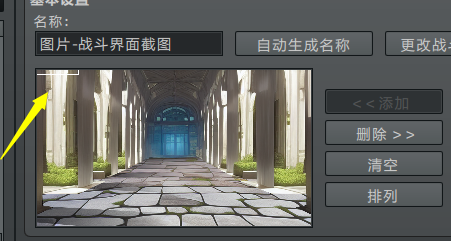
在战斗界面中建立战斗场景,然后设置 暂停 所有背景。
等8帧左右(等贴图加载完毕),再截图。
截图可以在测试战斗的时候执行。
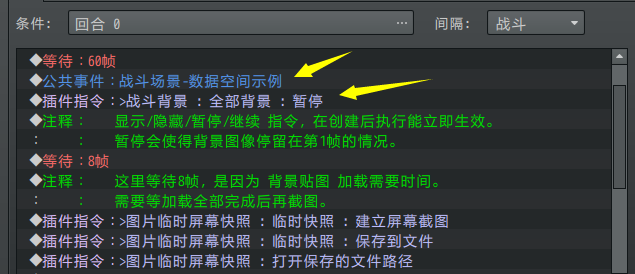
截图完毕后你能得到空白的战斗截图。
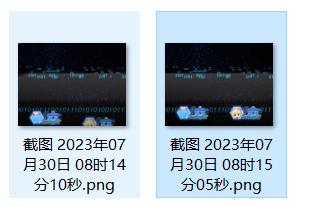
预加载
战斗装饰插件可以设置预加载。
预加载一般用于游戏中多次、反复使用的贴图,
比如战斗的动画转场用的贴图。
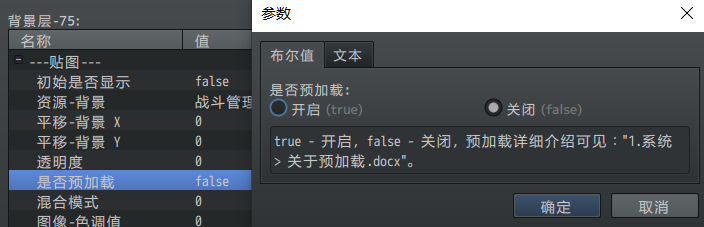
但是注意,并不是所有装饰贴图都要配置预加载。
预加载会使得贴图创建后一直占着内存,直到游戏关闭才释放内存。
具体去看看: “1.系统 > 关于预加载.docx”。
从零开始设计(DIY)
设计一场战斗的场景效果
1. 设置一个目标
2018年8月13日,作者我建立了插件示例集合最早的v1.01版本。
使用了默认雪景素材+早期mog战斗背景插件,制作了雪地与雪花图层飘落的场景。
后来经过一系列的插件更新,推翻mog战斗背景插件,还把素材换成了AI生成的雪景。
虽然很多东西进行了替换,但是雪地战斗场景的设计并没有变多少。
因此,这里作者我整理并讲解一下,如何使用当前素材+插件,在新的工程中设计雪地战斗场景。

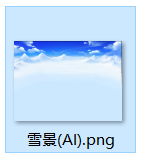
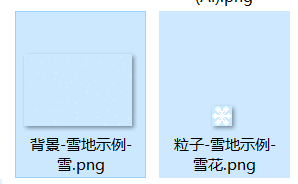
2. 结构规划/流程梳理
首先战斗界面需要考虑的问题比较多,需要按配置方法步骤来:
配置样式 > 建立公共事件 > 编写插件指令创建 > 根据创建时机执行公共事件
这些步骤也分别对应了前面章节的讲解:
3. 空白工程准备
首先新建一个工程。
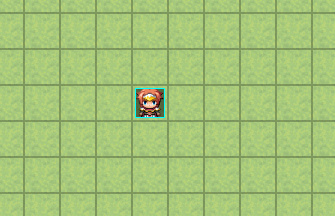
在工程中加入多层战斗背景插件。
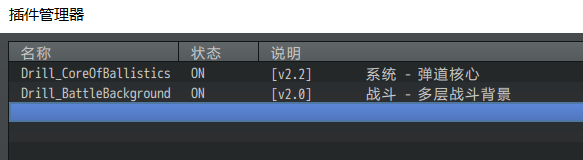
将插件相关资源文件夹复制到工程中。

别忘了默认文件夹中的背景。

4. 配置背景样式
配置战斗背景样式前,可以先了解下配置技巧:配置方法 。
在背景样式中,配置资源路径即可。
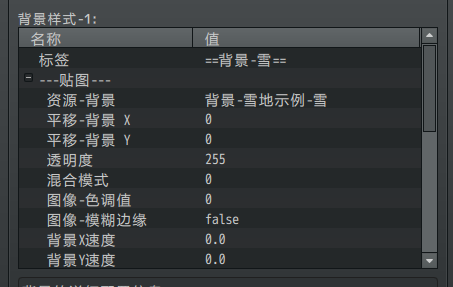
建立一个公共事件,这个公共事件专门打包雪地的战斗场景。
公共事件中编写插件指令去创建最基本的雪背景。
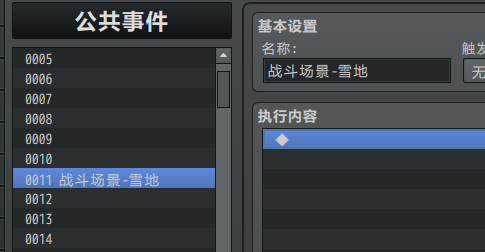
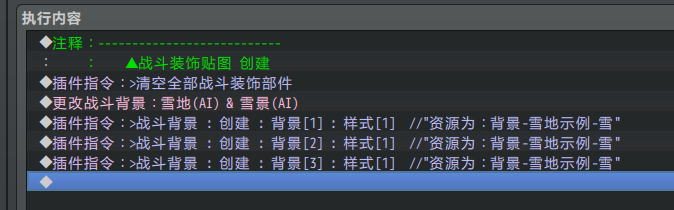
完成公共事件后,在地图界面,建立一个事件用于测试战斗。
先执行 公共事件来初始化雪地场景,再执行战斗处理 即可。
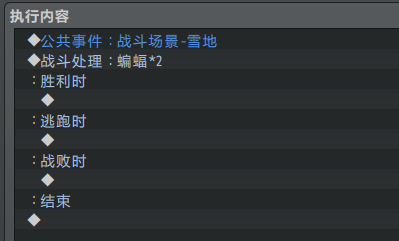
5. 测试效果
测试游戏,可以看到 静态的 雪景和雪花。

这是因为初始背景的X速度和Y速度都为零,所以雪花没有移动。
而且三个背景叠在一起,看不出来。
6. 初始属性调整
你可以在背景样式中设置不同的X速度和Y速度,但这样就要配置三个背景样式。
为了节约样式,你也可以在设置一个样式后,使用下面的插件指令修改:

通过设置 初始属性调整 指令,修改不同背景的速度。(这些背景都是相同的样式)
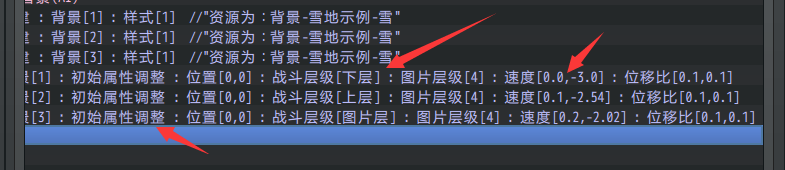
这时候在游戏中测试,可以看到雪花的背景开始移动了。

初始化参数中还有位移比的设置,位移比与战斗活动镜头有关。
◆Drill_BattleCamera 战斗 - 活动战斗镜头
由于当前没有配置战斗镜头,所以此参数不会生效。
(你可以加上镜头插件)
7. 添加多层粒子
除了平铺的背景雪,这里可以再加上零散的粒子雪。
◆Drill_BattleParticle 战斗 - 多层战斗粒子
将战斗粒子插件加到工程中。
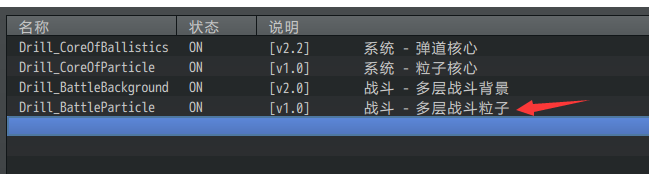
粒子样式的配置不太一样,基于 速度+方向 来控制。
粒子从上方落下,飘落方向为右下(90度~0度左右)。
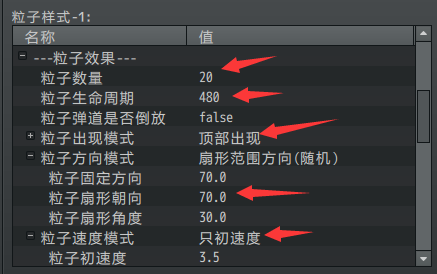
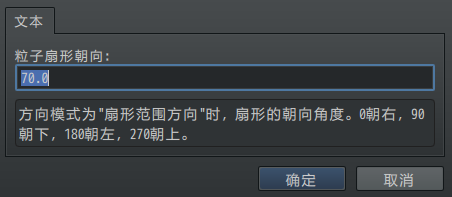
完成样式后,在公共事件中添加粒子即可。
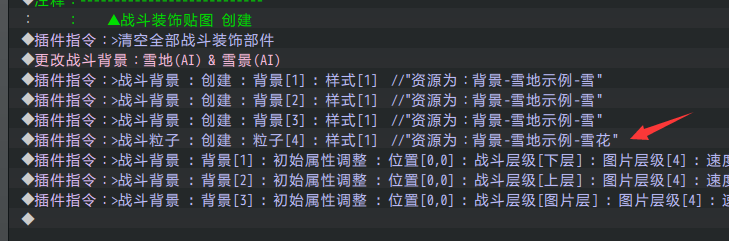
| 由于粒子的参数配置比较多,需要对很多配置进行微调。如果你觉得麻烦,那么跳过粒子的配置,就只用背景即可。 |
8. 延迟指令设计
在战斗开始后的一段时间,你可以设置雪突然被风吹并移动了一下的效果。
在570帧时,加速移动,210帧后,减速并恢复正常的飘落速度。
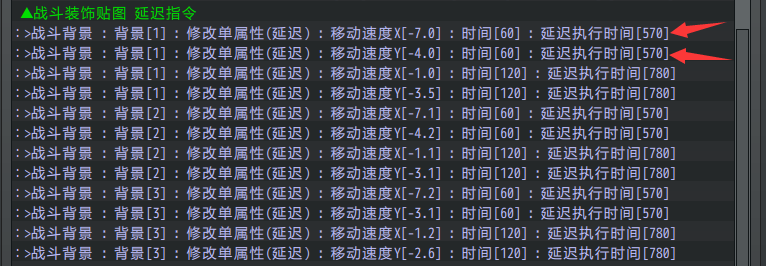
注意,由于粒子不具备修改移动速度的功能,需要使用其他的插件指令来实现。
比如增减速移动,也能大概模拟出被风吹的效果。

9. 示例中可参考对象
示例中,已将所有战斗场景打包整合到了公共事件中。
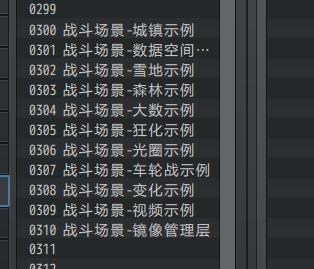
详细可以去战斗管理层看看:

设计一个无缝切换的遇敌动画转场
1. 设置一个目标
2023年7月23日,最近看主播玩游戏《取景器》。
这个游戏,只要看传送门的屏幕,点击进入后,里面的屏幕就会放大,
无缝切换到新的地图场景中。
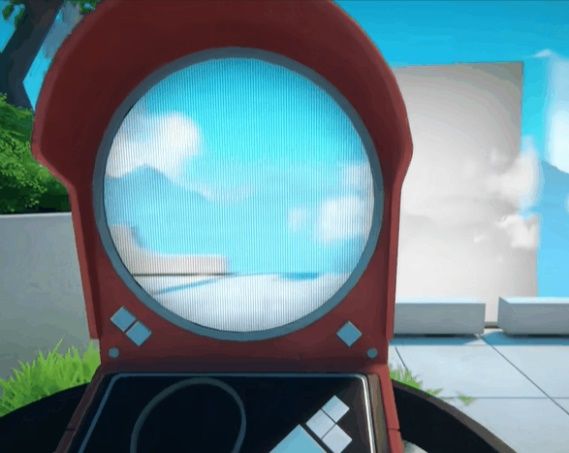

作者我之前一直都没有 地图界面 转 战斗界面 的设计灵感。
看到这个游戏之后,突然就有灵感了,想开坑了。
2. 结构规划/流程梳理
【未完成】
图在加载时,需要消耗时间,无论性能再好的电脑,都需要至少1帧的加载时间。
因此,我们需要在创建背景后,立即设置暂停,确保所有贴图都处于第1帧的状态。
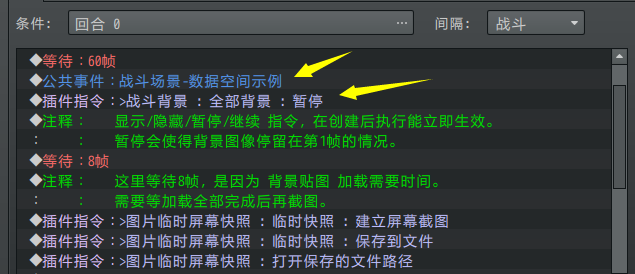
因为暂停,所以背景始终处于第1帧的状态。
然后用第1帧的截图作为过渡图片,能实现无缝画面同步的效果。
| 战斗装饰插件脚本的底层 使用的是 数据-贴图 分离的结构。你可以直接对背景数据设置显示/隐藏/暂停/继续,不需要等贴图加载完了才操作。 |
设计动画转场
魔法圈、GIF 也可以通过变换,实现转场动画效果。
示例中 战斗管理层 介绍了 平移、旋转、缩放、斜切 的变换功能。

并且,动画转场效果在示例中 动画转场管理层 也有设计介绍。
可以去看看:“16.图片 > 特效设计-动画转场.docx”。